视频文件的安全性和保密性变得越来越重要。无论是企业内部的敏感资料,还是个人的创意作品,都需要采取适当的加密措施来防止视频泄密。
今天,我们就来介绍五种简单而有效的视频加密方法,让你在30秒内学会如何保护你的视频文件。
方法一:使用专业加密软件下载并安装:从正规渠道下载并安装专业加密软件,如安企神、域智盾等。
选择视频文件:在软件界面中,选择需要加密的视频文件。
设置加密参数:选择加密算法(如AES-256),设置加密策略,包括访问权限、外发管控等。
完成加密:点击加密按钮,软件将自动对视频文件进行加密处理。
优点:提供全方位的加密和安全管理功能,适合企业级应用。
方法二:修改视频文件扩展名找到视频文件:在文件管理器中定位需要加密的视频文件。
重命名文件:右键点击视频文件,选择“重命名”选项,将视频文件的原扩展名(如.mp4、.avi等)修改为其他非视频格式的扩展名(如.txt、.jpg等)。
确认修改:确认修改后,视频文件将无法直接使用视频播放器打开,从而增加访问难度。
优点:无需额外软件,操作简便。
注意事项:请确保自己记得原扩展名,以便日后恢复视频文件的正常使用。
方法三:使用压缩软件加密选择压缩软件:打开WinRAR、7-Zip等常见的压缩软件。
创建压缩包:新建一个压缩包,将需要加密的视频文件拖入其中。
设置密码:在压缩软件的设置选项中,找到“加密”或“设置密码”功能,输入一个复杂且难以猜测的密码。
完成加密:点击“确定”或“开始压缩”按钮,完成视频的加密过程。
优点:操作简单,适合临时分享或存储中小型视频文件。
方法四:使用视频编辑软件加密打开视频编辑软件:如Adobe Premiere Pro、Final Cut Pro等。
编辑并导出视频:在软件中完成视频编辑后,选择导出选项。
设置密码:在导出选项中,找到“加密”或“设置密码”功能,输入一个复杂且难以猜测的密码。
完成导出:点击“确定”或“导出”按钮,完成视频的加密和导出过程。
优点:结合视频编辑和加密功能,适用于创意工作者。
方法五:使用操作系统自带加密功能Windows用户:右键点击视频文件,选择“属性”,启用“加密内容以保护数据”功能。
macOS用户:使用FileVault对视频文件夹进行加密。
优点:无需额外安装软件,适合个人用户保护本地存储的视频文件。
注意事项:这种方法在文件外发时保护力不足,需要结合其他加密措施。
以上就是小编分享的全部内容了,如果还想了解更多内容,可以私信评论小编哦!
编辑:乔乔